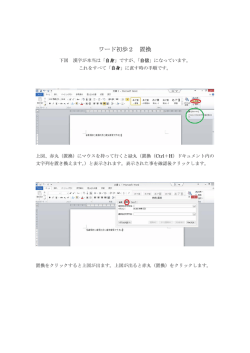OKI LPRユーティリティのインストール 弊社ホームページからダウンロード
OKI LPRユーティリティのインストール 弊社ホームページからダウンロードしたOKI LPRユーティリティをインストールするには、以下の手順で行ってください。 ご注意 ・セットアップにはコンピューターの管理者の権限が必要です。 ・以下の説明はWindows XPを例にしています。 1 ダウンロードしたファイルをダブルクリックします。 自動的にファイルが解凍されインストーラーが起動します。 2 すでにOKI LPRユーティリティがインストールされている場合、終了する画面がでるので[はい]をクリックします。 3 セットアッププログラムが開始されるので、[次へ]をクリックします。 4 使用許諾契約をよく読み、[使用許諾契約の全条項に同意します]にクリックし、[次へ]をクリックします。 5 インストール先とスプール先のフォルダーを確認し、[次へ]をクリックします。 6 [スタートアップに登録する。]にチェックが入っていることを確認します。 必要に応じて[タスクトレイで実行する。]にチェックを入れ、[次へ]をクリックします。 「タスクトレイで実行する」とは OKI LPRユーティリティをタスクトレイで実行したい場合に設定します。タスクトレイ内のみ表示され、画面内には表示 されなくなります。 7 プログラムフォルダー名を確認し、[次へ]をクリックします。 8 [はい、OKI LPRユーティリティを起動します。]にチェックが入っていることを確認し、[完了]をクリックします。 9 [オプション]メニューから[設定] を選択します。 10 [自動的にIPアドレスを再設定する] にチェックを入れ、[OK]をクリックします。 OKI PLRユーティリティでは、プリンタのIPアドレスが変更されても、元のプリンタとの接続を維持するように設定がで きます。 参考:FAQ文書番号13110041 OKI LPRユーティリティを使うとき 11 以上で完了です。
© Copyright 2026